
Skapa ditt första kalkylblad i Numbers för iCloud
Om du vill skapa ett kalkylblad ska du först välja en mall som du vill använda som utgångspunkt. Mallar är koordinerade typsnitt, färger och grafiska element för ett enhetligt utseende. De flesta mallar innehåller även exempelobjekt som rubriktext och tabeller som du kan ersätta med eget innehåll.
I kalkylbladshanteraren klickar du på knappen Skapa kalkylblad
 i verktygsfältet.
i verktygsfältet.Obs! Om du vill kunna formatera tabell- och diagramdata enligt konventioner för andra språk väljer du ett annat språk i det övre vänstra hörnet innan du väljer en mall. Läs mer i Skapa ett kalkylblad med formatering från ett annat språk.
Dubbelklicka på en mall (om du vill ha snävare val klickar du på en kategori längst upp).
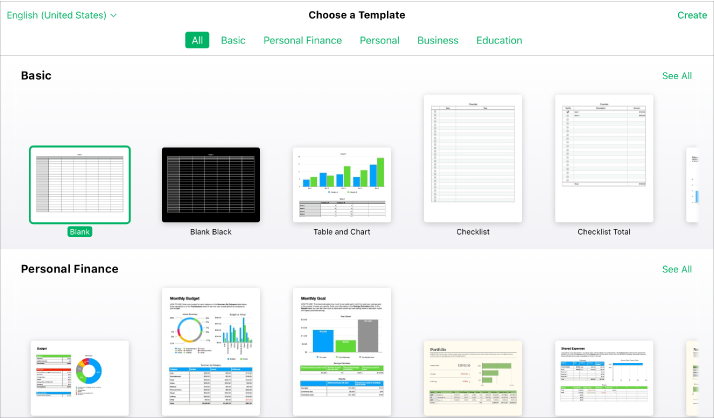
Gör något av följande:
Lägga till data till ett tomt kalkylblad: Klicka på en cell och skriv sedan. Lägg till en formel genom att klicka på en cell, skriva in ett likhetstecken (=) och sedan välja en formel från Funktionsbläddraren i
 sidofältet Format till höger.
sidofältet Format till höger.Ersätt exempeldiagramdata: Du behöver ändra tabellen med data för diagrammet. Klicka på en tabellcell och ange egna data. Diagrammet uppdateras automatiskt.
Redigera text: Klicka på texten och skriv sedan för att ersätta platshållartexten. Om du vill redigera text du har skrivit markerar du texten och skriver. Om du vill formatera markerad text går du till sidofältet Format
 till höger och klickar på knappen Stil nära överkanten. Gör sedan dina val.
till höger och klickar på knappen Stil nära överkanten. Gör sedan dina val.Lägga till ny text, diagram eller andra objekt: Klicka på en objektknapp i verktygsfältet.
Obs! Om du vill lägga till ett diagram måste du först ha en tabell i kalkylbladet som innehåller de data som ska visas i diagrammet. Läs mer i Lägga till eller radera diagram i Numbers för iCloud.
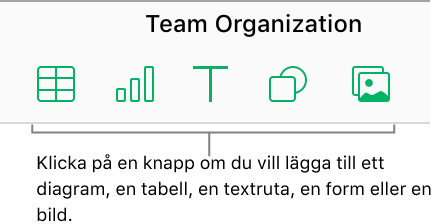
Lägga till eller radera ett blad: Klicka på knappen Lägg till
 längst upp till vänster om du vill lägga till ett nytt blad i kalkylbladet. Du kan lägga till flera blad (eller flikar) i ett kalkylblad så att du enklare kan ordna din information.
längst upp till vänster om du vill lägga till ett nytt blad i kalkylbladet. Du kan lägga till flera blad (eller flikar) i ett kalkylblad så att du enklare kan ordna din information. Om du vill radera ett blad håller du ned kontrolltangenten medan du klickar på fliken för bladet längst upp i kalkylbladet. Välj sedan Radera.
Ångra eller göra om en ändring: Klicka på knappen Ångra
 eller Göra om
eller Göra om  på verktygsfältet.
på verktygsfältet.Förstora (zooma in) eller förminska (zooma ut) kalkylbladet: Klicka på popupmenyn för zoomning i verktygsfältet och välj sedan ett alternativ.
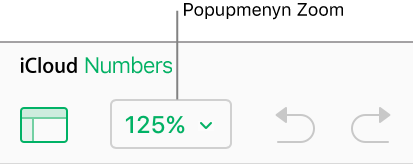
Klicka på kalkylbladets aktuella namn längst upp i kalkylbladet, skriv ett nytt namn och tryck sedan på Retur-tangenten på datorn.
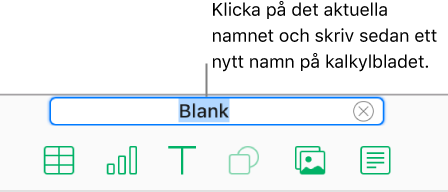
Numbers för iCloud sparar automatiskt ändringar när du arbetar, så du slipper spara kalkylbladet manuellt.
Du stänger kalkylbladet och återgår till kalkylbladshanteraren genom att flytta markören över kalkylbladets titel längst upp. Klicka sedan på krysset som visas till vänster på fliken.